
نيٽ ورڪ جي سامان جي هارڊويئر ID، MAC ايڊريس، انٽرنيٽ تي هڪ منفرد صارف کي سڃاڻڻ لاء استعمال ڪري سگهجي ٿو، تنهن ڪري حفاظتي ماهرن کي وقتي طور تي تبديل ڪرڻ جي سفارش ڪئي وئي آهي. ا we اسان ٻڌائڻ چاهيون ٿا ته اهو ڪيئن آهي ڊوائيسز کي اينڊرائيڊ هلائڻ تي.
Android ۾ MAC ايڊريس تبديل ڪريو
پهرين شيء جيڪو اسان ياد ڪرڻ چاهيون ٿا اهو هيٺ ڏنل طريقن جي اڪثريت صرف روٽ رسائي سان ڊوائيس تي ڪم ڪندو. عام طور تي، آوازن جي قيمتن کي تبديل ڪرڻ جا طريقا ٽي آهن - اهو هڪ خاص ايپليڪيشن جو استعمال آهي، "ٽرمينل" ۾ ڪمانڊ داخل ڪريو.سبق: اينڊرائيڊ ۾ هڪ روٽ ڪيئن حاصل ڪجي
ڌيان! ڇاڪاڻ ته ميڪ ايڊريس کي تبديل ڪرڻ جي عمل ۾ غلطيون، مسئلا انٽرنيٽ تائين رسائي حاصل ڪرڻ ممڪن آهن، توهان تمام گهڻي ڪارروائي ڪئي آهي! اهو سسٽم جي بيڪ اپ ڪرڻ تي سختي سان سفارش ڪئي وئي آهي!
وڌيڪ پڙهو: بيڪ اپ Android ڊوائيسز کي ڪيئن ٺاهجي
طريقو 1: منهنجي ميڪ کي تبديل ڪريو
ڪيانا اسٽوڊيو ترقي ڪندڙ ٽيم اڳ ۾ ئي جاري ڪئي وئي آهي ۽ نيٽ ورڪ جي سڃاڻپ ڪندڙ کي جلدي تبديل ڪرڻ جي درخواست نه ڏني آهي، پر وائي فائي ايڊاپٽرز کي به نه.
ڊائون لوڊ ڪريو گوگل راند مارڪيٽ مان منهنجو ميڪ تبديل ڪريو
- جڏهن توهان پهريون شروع ڪيو، پروگرام روٽ رسائي جي درخواست ڪندو، ان کي فراهم ڪريو. اڳيون، ڊي warn اريندڙ، خبردار ڪيو ويندو، پنهنجو پاڻ سان واقف ڪيو.
- اصلي ايپليڪيشن ونڊو پوء ظاهر ٿيندي. ان ۾ ڪيترائي اختيار نه آهن - توهان اصل سڃاڻپ ڪندڙ کي ڏسي سگهو ٿا ۽ موجوده نيٽ ورڪ سان ڳن connecting ڻ. ايڊريس جي بدلي "نئين ميڪ" پيراگراف ۾ ٿئي ٿي - دستي طور تي ايڊريس داخل ڪريو (فارميٽ ايڪسڪس: ايڪسڪس: ايڪسڪس: ايڪسڪس: ايڪسڪس ) يا بي ترتيب نسل جو بٽڻ دٻايو. پيرا ميٽرز کي بچائڻ لاء، ڊسڪٽ آئڪن سان بٽڻ استعمال ڪريو.
- هٿراپائي جي نتيجن کي محفوظ ڪرڻ لاء، اهو پتو شفٽ کي فعال ڪرڻ جي قابل آهي جڏهن ڊوائيس شروع ٿي وڃي. گيئر آئڪن سان بٽڻ تي ڪلڪ ڪريو ۽ پاپ اپ ونڊو ۾ آپشن کي فعال ڪريو.
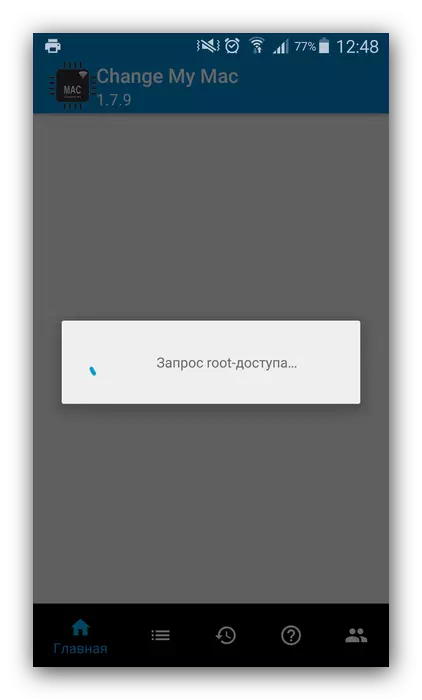
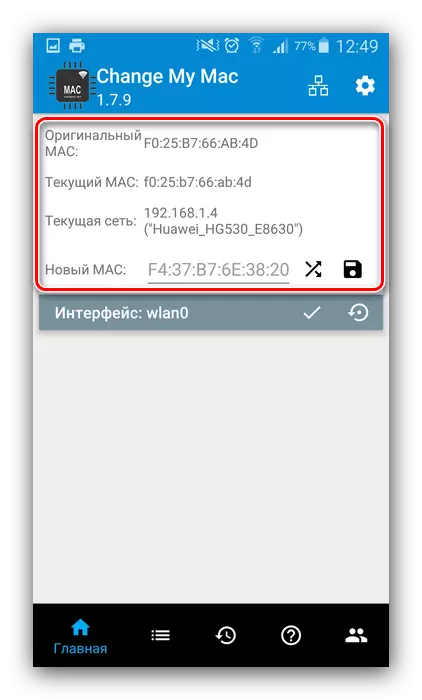
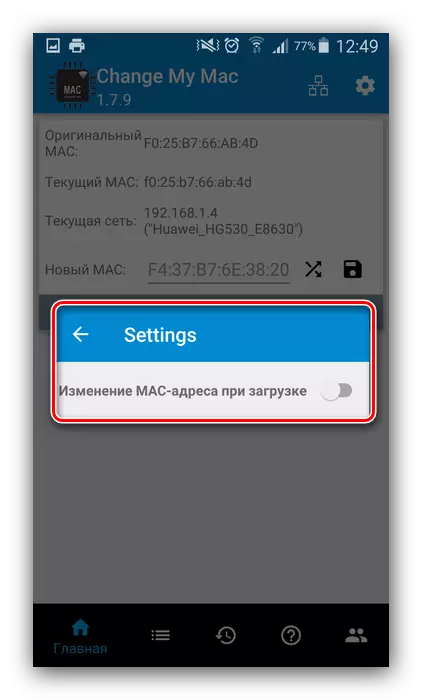
جيڪڏهن سڀ ڪجهه صحيح طريقي سان ڪيو ويو آهي، سڃاڻپ ڪندڙ تبديل ٿي ويندو.
طريقو 2: ٽرمينل ايموليٽر ۾ ٽيم
وڌيڪ پيچيده، پر واقعي هڪ معتبر طريقو آهي ٽرمينل ايموليٽر ۾ هڪ خاص حڪم ۾ ميڪ ايڊريس کي مٽائڻ آهي. هي اختيار، روٽ حقن جي علاوه، پڻ مصروف بڪس فريم ورڪ ۽ ٽرمينل ايپليڪيشنن جي انسٽاليشن جي ضرورت آهي.
گوگل پلي مارڪيٽ مان مصروف بڪس انسٽالر ڊائون لوڊ ڪريو
گوگل پليڊ مارڪيٽ کان Android کي Android لاء ٽرمينل ايمولٽر ڊائون لوڊ ڪريو
- ٻنهي حصن کي انسٽال ڪرڻ کان پوء، ٽرمينل ايموليٽر کوليو ۽ سو حڪم داخل ڪريو.
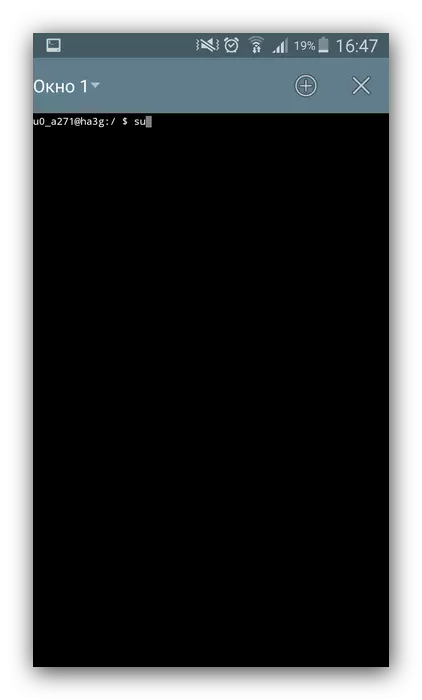
هڪ تجويز روٽ فراهم ڪندي ظاهر ٿيندي، ان سان اتفاق ڪيو ويندو.
- اڳيون، هيٺ ڏنل حڪم ۾ داخل ڪريو:
مصروف باڪس IFConfig wlan0 Hwher * نئون پتو *
بدران * نئون پتو * طريقيڪار 1 جي مرحلي مان مطلوب سڃاڻپ ڪندڙ کي داخل ڪريو.
- انپٽ کي تصديق ڪريو ۽ ڊوائيس کي ٻيهر شروع ڪريو - نئون MAC پتو انسٽال ڪيو ويندو.

هي طريقو تمام گهڻي معزز آهي، بهرحال، اهو ڪڏهن به ناڪامين کي انتهائي تبديل ٿيل شيلز سان.
طريقو 3: سسٽم فائل ۾ دستياب متبادل
ا today ا the تائين، نيٽ ورڪ جي سڃاڻپ کي بدلائڻ جو اختيار هڪ خاص سسٽم فائل ۾ قدرن ۾ شامل آهن. ان تائين رسائي لاء، توهان کي روٽ رسائي سان گڏ فائل مئنيجر جي ضرورت پوندي، مثال طور، روٽ ايڪسپلورر.
گوگل پليڊ مارڪيٽ سان روٽ ايڪسپلورر ڊائون لوڊ ڪريو
- ايپليڪيشن کي هلائڻ، روٽ / ڪلاس / ڪلاس / نيٽ / WLAN0 تي وڃو / فائل جي نالي سان فائل ڳوليو. Android 4.3 ۽ فائل جو پتو ۽ فائل جو نالو مختلف، يعني /EFS/wifi.cib.Cob.Cob.Cob.
- مطلوب فائل تي ٻٽي ٽيپ ڪريو. ايندڙ مينيو ۾، "ٽيڪسٽ ايڊيٽر" آپشن چونڊيو.
- فائل ايڊيٽنگ لاء تيار ٿيندي. جئين توهان ڏسي سگهو ٿا، اهو خاص طور تي ميڪ ايڊريس مان مشتمل آهي - توهان ان کي حذف ڪري سگهو ٿا ۽ هڪ نئون متعارف ڪرائي سگهو ٿا.
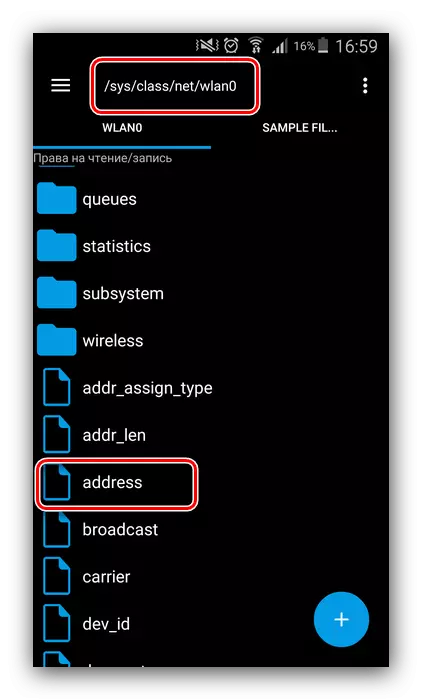
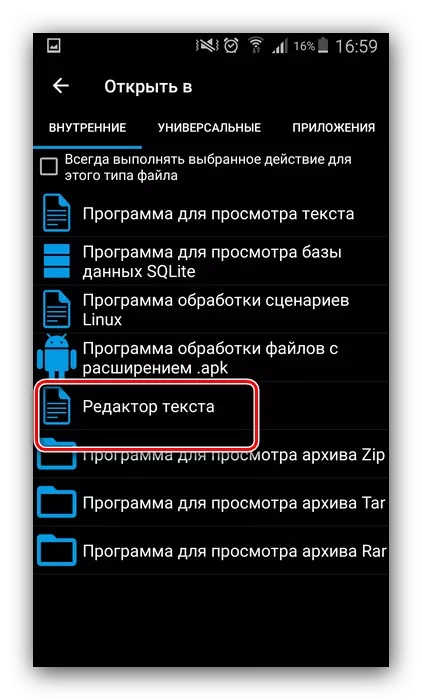
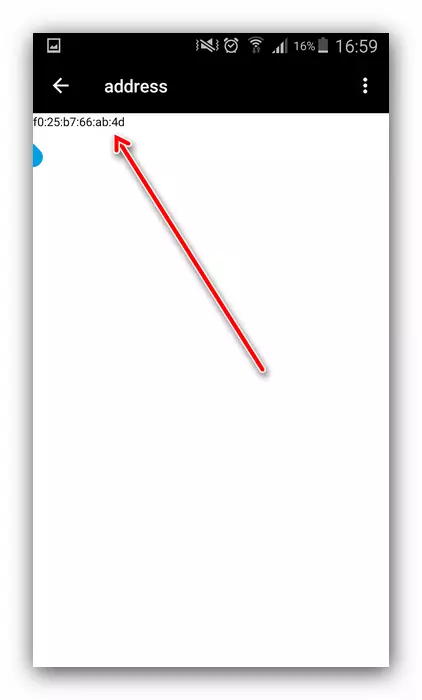
ٻاهر وڃڻ کان اڳ تبديلين کي بچائڻ لاء نه وساريو، جنهن کانپوء توهان جو فون وائرلیس ايڊاپٽر کي نئين سڃاڻپ ڪندڙ هوندي.
آخري تي
هاڻي توهان know اڻو ٿا ته Android کي هلندڙ ڊوائيس تي MAC پتو ڪيئن تبديل ڪجي. بهرحال، اهو غلط استعمال ڪرڻ جي سفارش نه ڪئي وئي آهي - نيٽ ورڪ اڊاپٽر کي نقصان پهچائڻ جو امڪان آهي ۽ انٽرنيٽ تائين رسائي جو امڪان وڃائي ٿو.
